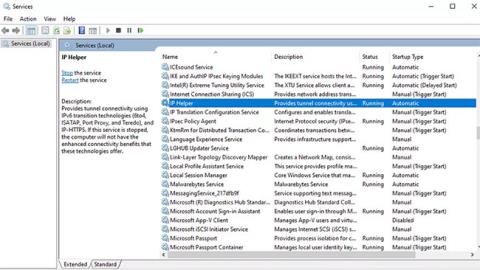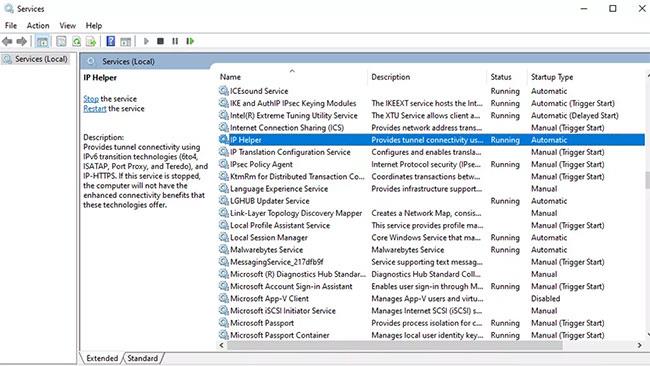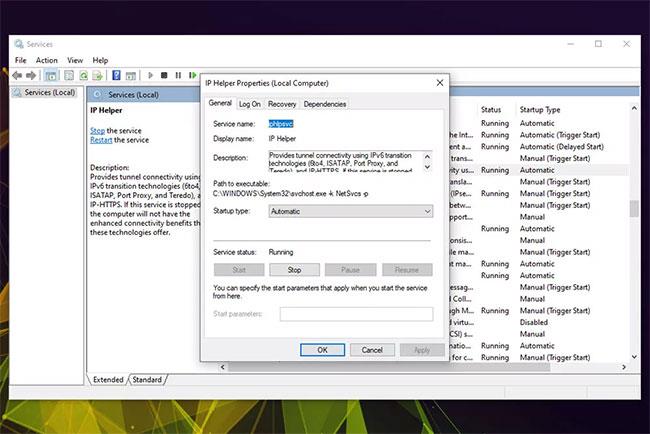IPhlpsvc operētājsistēmā Windows apzīmē interneta protokola palīga pakalpojumu. Tās uzdevums ir palīdzēt izgūt un modificēt tīkla konfigurācijas iestatījumus datoriem ar operētājsistēmu Windows 10 . IPhlpsvc ļauj izveidot savienojumus, izmantojot dažādus Windows 10 tīkla protokolus, piemēram, IPv6, Port Proxy utt.
Atspējojot iphlpsvc, sistēma netiks avārija, netiks traucēta tās vispārējā funkcionalitāte un netiks būtiski ietekmēta veiktspēja.
Apturiet iphlpsvc pakalpojumā Services
Ja vēlaties atspējot iphlpsvc, ir daži veidi, kā to izdarīt. Ātrākais un vienkāršākais veids ir pārtraukt pakalpojumu.
1. Windows 10 meklēšanas joslā meklējiet pakalpojumus un atlasiet atbilstošo rezultātu.
2. Pakalpojumu logā pārliecinieties, vai kreisajā kolonnā ir atlasīta opcija Pakalpojumi (vietējie) . Pēc tam ritiniet sarakstu uz leju, lai atrastu IP palīgu.
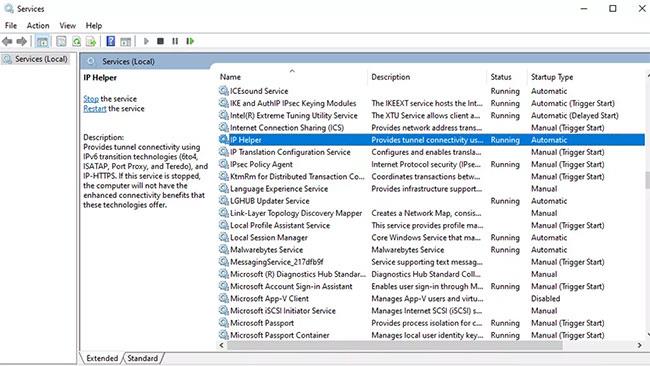
Atrodiet IP palīgu
3. Veiciet dubultklikšķi uz IP Helper vai ar peles labo pogu un atlasiet Properties.
4. Lai īslaicīgi atspējotu pakalpojumu, atlasiet pogu Apturēt , pēc tam Apply un OK.
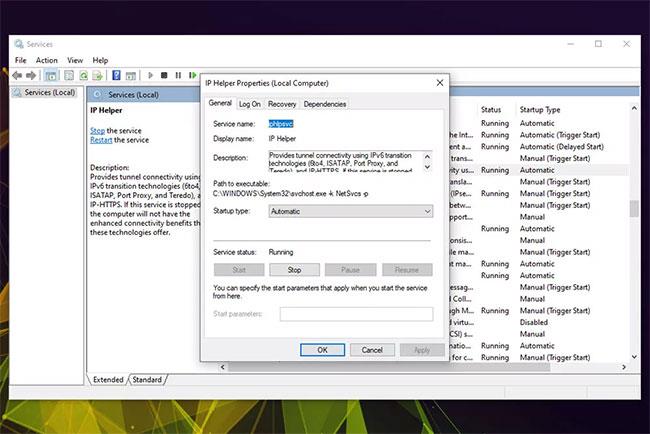
Atlasiet pogu Apturēt
5. Ja nevēlaties, lai tā atkal darbotos, iestatiet Startup Type uz Disabled , izmantojot nolaižamo izvēlni. Pēc tam atlasiet Lietot un Labi.
Pēc šīs darbības veikšanas ieteicams restartēt Windows 10 sistēmu. Atgriežoties sistēmā Windows, vēlreiz atveriet izvēlni Pakalpojumi , lai pārliecinātos, ka izmaiņas ir stājušās spēkā.
Varat arī atkārtoti iespējot iphlpsvc tādā pašā veidā, vienkārši vēlreiz atveriet izvēlni Pakalpojumi un atlasiet pogu Sākt . Ja vēlaties, lai iphlpsvc tiktu palaists automātiski operētājsistēmā Windows, pārliecinieties, vai Startēšanas veids ir atlasīts kā Automātisks.
Kā atspējot iphlpsvc, izmantojot reģistra redaktoru
Varat arī atspējot iphlpsvc pakalpojumu, izmantojot Windows reģistra redaktoru.
1. Atveriet reģistra redaktoru , nospiežot taustiņu Win+ Run lodziņā Palaist ievadot regedit . Pēc tam noklikšķiniet uz Labi. Atbilst administratora apstiprināšanas prasībām.
2. Dodieties uz:
HKEY_LOCAL_MACHINE\SYSTEM\CurrentControlSet\Services\iphlpsvc
Pēc tam ar peles labo pogu noklikšķiniet uz tā un atlasiet Modificēt.
3. Lai to atspējotu, startējot ar Windows, mainiet Value data uz 4 . Atlasiet Labi.

Mainiet Vērtības datus uz 4
4. Aizveriet logu un restartējiet datoru. Iphlpsvc vairs netiks startēts operētājsistēmā Windows.
Ja vēlaties atjaunot iphlpsvc, lai tas tiktu automātiski palaists operētājsistēmā Windows, vēlreiz veiciet iepriekš minētās darbības, bet iestatiet Value data uz 2.
Kā atspējot iphlpsvc, izmantojot komandu uzvedni
Varat arī atspējot iphlpsvc pakalpojumu, izmantojot Windows komandu uzvedni.
1. Atveriet komandu uzvedni ar administratora tiesībām .
2. Lai startēšanas laikā atspējotu iphlpsvc, ievadiet šo un nospiediet Enter:
REG add “HKLM\SYSTEM\CurrentControlSet\services\iphlpsvc” /v Start /t REG_DWORD /d 4 /f
3. Restartējiet datoru. Pakalpojums iphlpsvc tiks atspējots.
Ja vēlaties kādā brīdī atkārtoti iespējot iphlpsvc, veiciet šīs darbības un ievadiet CMD, pirms nospiežat taustiņu Enter:
REG add “HKLM\SYSTEM\CurrentControlSet\services\iphlpsvc” /v Start /t REG_DWORD /d 2 /f